Megjegyzések
Ha azt szeretnénk, hogy kivonat a video audio, közvetlenül kiválaszthatja a kimeneti formátumot MP3-ként ehhez. Ebben az esetben ne válassza a "Nincs hang" lehetőséget.
Csak egy kép a falon, ezer szó értékű lehet. Gondolj bele egy videóba, amely több ezer képpel van kombinálva, mit tud kifejezni a videó? Az utóbbi időben észreveheti azokat a trendeket, amelyek szerint egyre több ember kezd videofelvételeket saját ötleteinek bemutatására. Azt is észreveszi, hogy még ha professzionális fényképezőgépet is használ, akkor nagy esélye van sok háttérzaj rögzítésére, nem is beszélve néhány hordozható iOS / Android készülékről.
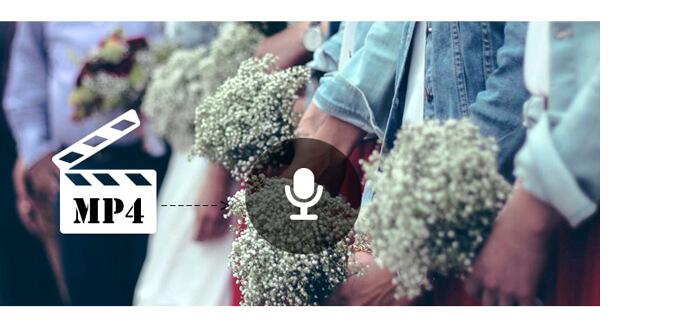
Mielőtt megosztja a rögzített videót barátaival, feltétlenül szerkeszti a videót, és eltávolítja a zajt. Időnként, amikor meg akarja változtatni egy videó háttérzenét, az első lépés a hang eltávolítása a videóból. Itt, ebben a bejegyzésben megmutatjuk, hogyan lehet eltávolítani a hangot az MP4-ből. Két nagy teljesítményű audio-eltávolító eszköz ajánlott a munka elvégzéséhez. Ha olyan megoldásokat keres, amelyek segítségével megszabadulhat az audio műsorszámtól a videóktól, akkor folytathatja az olvasást, hogy itt megtalálja a legjobb választ.
Ha el akarja távolítani a hangot az MP4-ről, a szakember Audio eltávolító legyen az első választásod. Más audio-eltávolító programokhoz képest erősebb video / audio szerkesztő funkciókkal van felszerelve. Először ingyenesen letöltheti és telepítheti a számítógépére, majd a következő útmutató segítségével eltávolíthatja a hangot az MP4 videóból.
1 lépés Indítsa el az Audio Remover alkalmazást
A letöltés után telepítse és futtassa a számítógépen ezt a teljes funkcionalitású hang eltávolító programot.

2 lépés Videofájl (ok) betöltése
Kattintson a menüsor "Fájl hozzáadása" elemére a videó (k) kiválasztásához és importálásához ehhez az audio-eltávolító eszközhöz.

3 lépés Távolítsa el a hangot az MP4-ből
Jelölje ki az MP4 videót, majd kattintson az „Audio Track” gombra. A legördülő listában megjelenik a "Nincs hang" opció, rákattint.
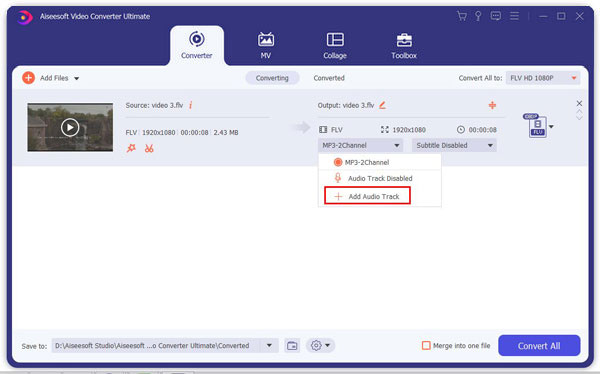
4 lépés Erősítse meg a műveletet
Válassza ki a megfelelő kimeneti videó formátumot a "profil" legördülő listából. Ezután kattintson a "Konvertálás" gombra, hogy megerősítse az audio eltávolítását az MP4-ből.
Egy idő után az audio műsorszám eltávolításra kerül az MP4 videóból. Nem kell aggódnia a minőségcsökkenés miatt. A konvertálás után a kimeneti videó pontosan megtartja az eredeti képminőséget.
Megjegyzések
Ha azt szeretnénk, hogy kivonat a video audio, közvetlenül kiválaszthatja a kimeneti formátumot MP3-ként ehhez. Ebben az esetben ne válassza a "Nincs hang" lehetőséget.
Ha inkább eltávolítja az audio műsorszámot az online videóból, akkor az alábbi audio-eltávolítót választhatja az audio rész megszerzéséhez.
1 lépés Keresse meg böngészőjének online audioeltávolító webhelyét.
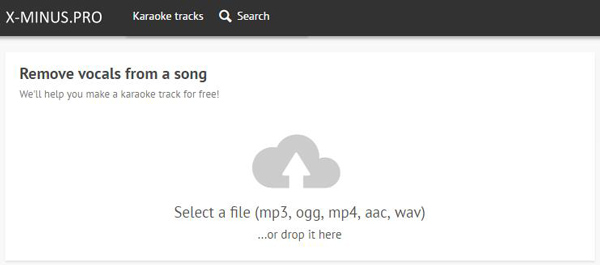
2 lépés Kattintson a "feltöltés" gombra a videofájl betöltéséhez.
3 lépés Válassza ki a kimeneti formátumot, és kattintson a "Letöltés" gombra a kibontott hangfájl számítógépre mentéséhez.
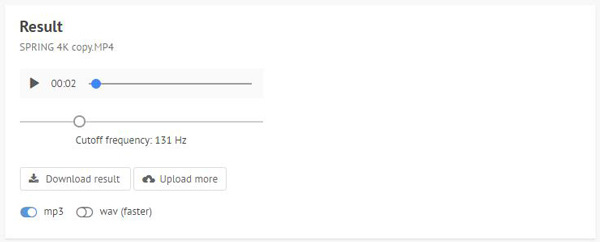
Ezzel a módszerrel egyszerűen eltávolíthatja a hangot az MP4-ből az interneten. De tudnod kell, hogy ez a módszer csak az audio műsort hozza ki neked. Ha el akarja távolítani a hangot, de megőrzi a videofájlt, akkor válassza az első módszert.
Ebben a cikkben elsősorban arról beszélünk, hogyan lehet az MP4-ről eltávolítani a hangot. Bemutatunk Önnek két audio-eltávolítót, amelyek segítenek megszabadulni az audio műsorszámtól. Függetlenül attól, hogy eltávolítja a hangot az MP4 videóból, vagy kivonja a hangot a videóból az interneten, megtalálhatja a megfelelő módszert ebben a bejegyzésben.